Kazalo
Ker se količina zlonamernih programov v zadnjih letih izjemno hitro povečuje, jih protivirusni programi težko obvladajo. To se zgodi, ker mora vsak protivirusni program najprej posodobiti svojo zbirko podatkov z novim virusnim podpisom, da lahko razkuži okužen sistem ali prepreči okužbo sistema.
Poleg tega se je v zadnjem letu pojavila še ena težava: pojav izsiljevalske programske opreme, ki po okužbi računalnika uporabniku onemogoči uporabo računalnika v vseh načinih sistema Windows (običajni način, varni način, varni način z omrežjem), zaradi česar uporabnik ne more razkužiti svojega računalnika. Dobro znan primer te vrste izsiljevalske programske opreme je FBI Moneypack Virus ali FBI Virus aliZaradi vseh teh razlogov sem se odločil napisati priročnik za odstranitev, s katerim boste razkužili računalnik pred skoraj vsemi zlonamernimi programi (virusi, trojanci, korenskimi kompleti itd.) ali programi za izsiljevanje, ki vam preprečujejo uporabo računalnika.
Da bi lahko očistili okužen sistem, najprej potrebujete sliko čistega zagonskega medija CD (ali USB), da bi lahko računalnik zagnali v čistem okolju in ga nato razkužili zlonamerne programske opreme. Zato v tem priročniku uporabljam medij Hirens BootCD, saj vsebuje čisto zagonsko sliko, integrirano z nekaj neverjetnimi brezplačnimi pripomočki za preprečevanje škodljive programske opreme in čiščenje, ki vam lahko preprosto pomagajorazkužite računalnik pred zlonamerno programsko opremo.
V tem priročniku najdete navodila za uporabo programa Hirens BootCD za razkuževanje katerega koli računalniškega sistema.
Kako razkužiti okužen računalnik z uporabo Hirenovega BootCD.
Korak 1. Prenesite Hirenov BootCD
1. Prenesi Hirenov BootCD v računalnik.*
Hiren's BootCD Uradna stran za prenos: http://www.hirensbootcd.org/download/
Pomaknite stran navzdol in kliknite na " Hirens.BootCD.15.2.zip " )

2. Ko je prenos končan, z desnim klikom miške kliknite . o " Hirens.BootCD.15.2.zip " datoteko, da jo izvlečete.
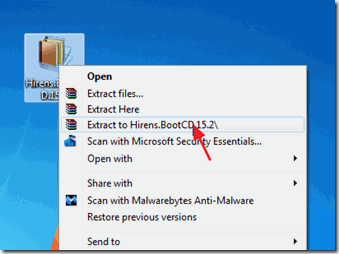
Korak 2: Burn Hirens BootCD v optični disk.
Opomba: Če v računalniku nimate pogona CD/DVD (npr. če imate netbook), sledite temu vodniku: Kako vstaviti Hirens BootCD v ključek USB.
1. V " Hirens.BootCD.15.2 ", poiščite datoteko "Hiren's.BootCD.15.2.ISO" in jo zažgite na CD.
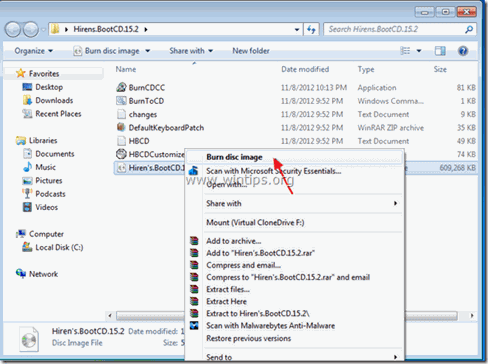
Korak 3: Zagon okuženega računalnika s programom Hirens.BootCD.
1. Najprej se prepričajte, da je pogon DVD/CDROM v nastavitvah BIOS-a (CMOS) izbran kot prva zagonska naprava:
- Vklopljeno napajanje računalnika in pritisnite " DEL " ali " F1 " ali " F2 " ali " F10 " za vstop BIOS (CMOS).
(Način vstopa v nastavitve BIOS-a je odvisen od proizvajalca računalnika). V meniju BIOS-a poiščite " Naročilo za čevlje ".
(Ta nastavitev se običajno nahaja znotraj " Napredne funkcije BIOS-a " meni). Na " Naročilo za čevlje ", nastavite CD-ROM pogon kot prva zagonska naprava. Shrani in . izhod iz nastavitev BIOS-a.
2. V pogon CD/DVD okuženega računalnika vstavite zgoščenko Hirens Boot CD, da bi se zagnali iz nje.
3. Ko se " Hirenov BootCD " se na zaslonu prikaže meni, s smernimi tipkami na tipkovnici označite " Mini Windows Xp" in nato pritisnite " VSTOP "
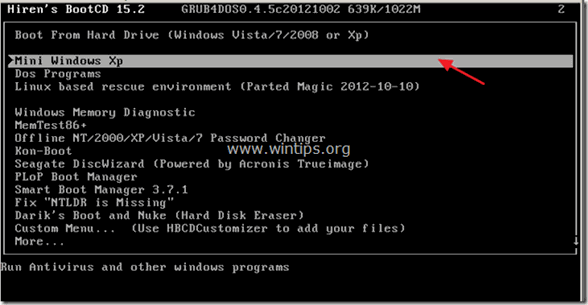
Korak 4. Izbrišite začasne datoteke.
V tem koraku bomo izbrisali vso vsebino iz začasnih map okuženega sistema: " Temp " & " Začasne internetne datoteke ”.
* Opomba: “ Temp " & " Začasne internetne datoteke " mape ustvarja in uporablja operacijski sistem Windows za shranjevanje začasnih datotek, ki jih ustvarijo storitve Windows ali drugi programi (npr. "Internet Explorer"). Te mape uporabljajo tudi zlonamerni programi (virusi, trojanski konji, oglaševalska programska oprema, korenski kompleti itd.) za shranjevanje in izvajanje svojih zlonamernih datotek. Ko torej izbrišemo vsebino teh map, odstranimo vse odpadne datoteke in tudi vse potencialnozlonamerne datoteke, ne da bi to kakor koli vplivalo na delovanje računalnika!
Najprej ugotovimo črko pogona glavnega lokalnega diska. Glavni lokalni disk je disk, na katerega je nameščen sistem Windows:
1. Od " Mini operacijski sistem Windows XP " namizje, dvakrat kliknite na spletni strani . Raziskovalec Windows ikona.
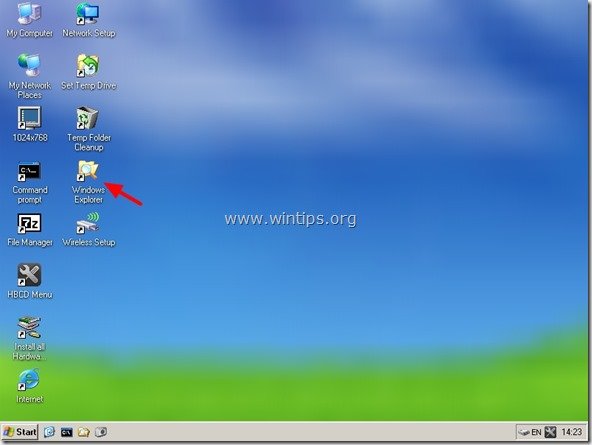
Ko se odpre Raziskovalec Windows, morate videti vse pogone, ki so nameščeni v vašem sistemu. Seznam vključuje pogone Hirens BootCD (" RamDrive ", " HBCD 15,2 " & " Mini Xp ") in lokalnega diska (ali diskov).
Na primer v sistemu, ki temelji na operacijskem sistemu Windows XP in ima nameščen en trdi disk, bi morali biti prikazani naslednji pogoni:
- (B:) RamDrive (C:) Lokalni disk (D:) HBCD 15.2 (X:) MIni Xp
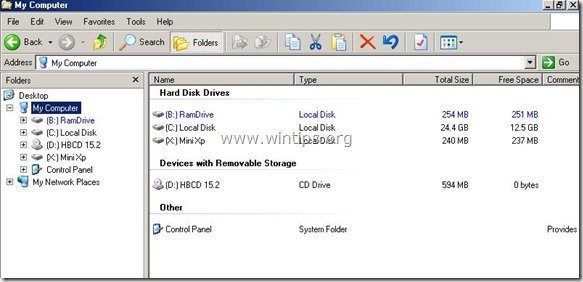
2. V zgornjem primeru je glavni lokalni disk označen s črko " C ". Če vidite več kot eno "Lokalni disk " na seznamu v računalniku, potem morate raziskati vse " Lokalni diski ", dokler ne najdete, v kateri "lokalni disk (črka pogona)" je nameščen sistem Windows.
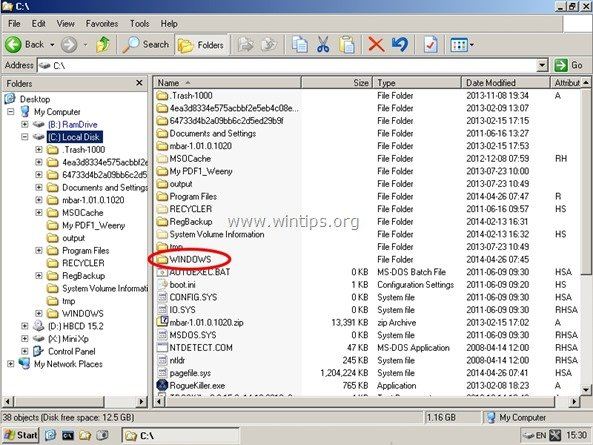
3. Ko ugotovite črko glavnega krajevnega diska, pojdite na naslednja mesta in izbrišite vso vsebino, ki se nahaja v " TEMP " in " mape "Začasne internetne datoteke .
Windows XP:
C:\ Temp \
C:\Windows\ Temp \
C:\Dokumenti in nastavitve\\Mestne nastavitve\ Temp \
C:\Dokumenti in nastavitve\\Mestne nastavitve\ Začasne internetne datoteke \
C:\Dokumenti in nastavitve\Privzet uporabnik\Mestne nastavitve\ Temp \
C:\Dokumenti in nastavitve\Privzet uporabnik\Mestne nastavitve\ Začasne internetne datoteke \
Windows 8, 7 in Vista
C:\ Temp\
C:\Windows\ Temp\
C:\Users\\AppData\Local\ Temp\
C:\Uporabniki\\AppData\Local\Microsoft\Windows\ Začasne internetne datoteke \
C:\Users\Default\AppData\Local\ Temp\
C:\Users\Default\AppData\Local\Microsoft\Windows \Sodobne internetne datoteke \
C:\Users\Vsi uporabniki\ TEMP \
4. Izbrišite tudi vsebino polja " Temp " & " Začasne internetne datoteke " mape za vse druge uporabnike, ki uporabljajo okuženi računalnik.
5. Zaprite Raziskovalca Windows.
Korak 5. Aktivirajte omrežno povezavo Mini Windows XP.
Zdaj bomo aktivirali omrežno povezavo, da se bomo lahko povezali in prenesli datoteke iz interneta.
Pozornost: Če delate s prenosnim računalnikom, pred nadaljevanjem tega koraka prenosni računalnik z ethernetnim kablom povežite z omrežjem. " Nastavitev omrežja " pripomoček ne prepozna pravilno kartic Wi-Fi,
1. Od " Mini operacijski sistem Windows XP " namizje dvakrat kliknite na " Nastavitev omrežja " ikona.

2. Ko " Upravitelj omrežja PE ", povlecite in pustite miško na " Država ", da preverite, ali je računalnik povezan (z omrežjem).
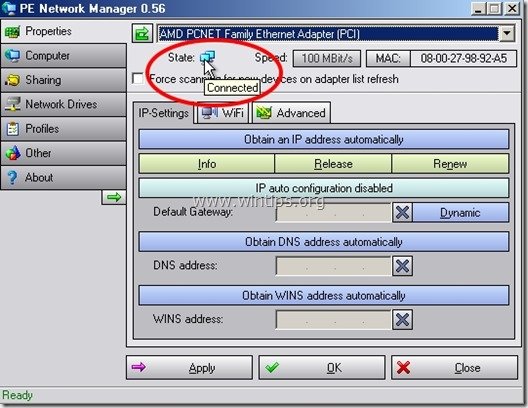
3. Nato se prepričajte, da je vaša omrežna kartica dobila veljaven naslov IP. To storite tako, da kliknete " Info ".
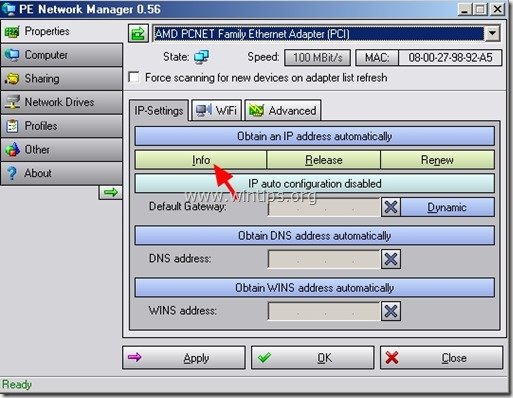
4. Na " Informacije o omrežju DHCP " se prikaže podoben zaslon:*
* Opomba: " Naslov IP ", " Maska podomrežja ", " Privzeta vrata " in " Strežnik DNS " Številke polj se lahko v vašem računalniku razlikujejo.
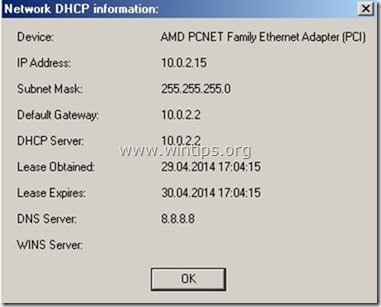
Če je " Naslov IP ", " Maska podomrežja ", " Privzeta vrata " in " Strežnik DNS " so prazna, se ne boste mogli povezati z omrežjem. Če se to zgodi, preverite kable ali ročno določite nastavitve omrežnega naslova. **
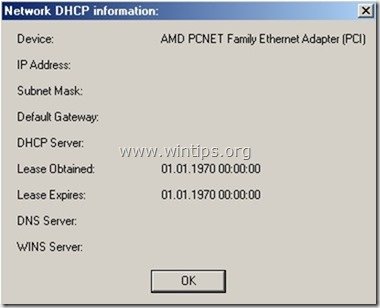
**Če želite ročno določiti omrežne nastavitve, iz glavnega " Upravitelj omrežja PE ", kliknite " Samodejno pridobivanje naslova IP ”.
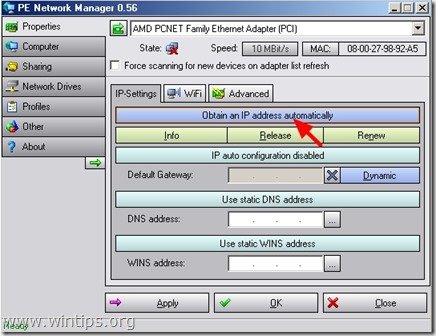
Ročno vnesite " IP" , " Maska podomrežja ", " Privzeta vrata " in " Strežnik DNS " in kliknite "Uporabi".
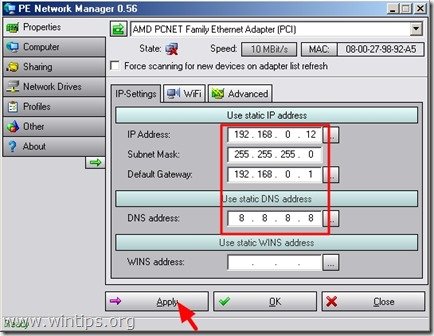
5. Zapri " Upravitelj omrežja PE " uporabnost.
Korak 5. Okuženi računalnik razkužite s programom RogueKiller.
1. Na namizju Mini Windows XP dvakrat kliknite na " Internet " ikona brskalnika.
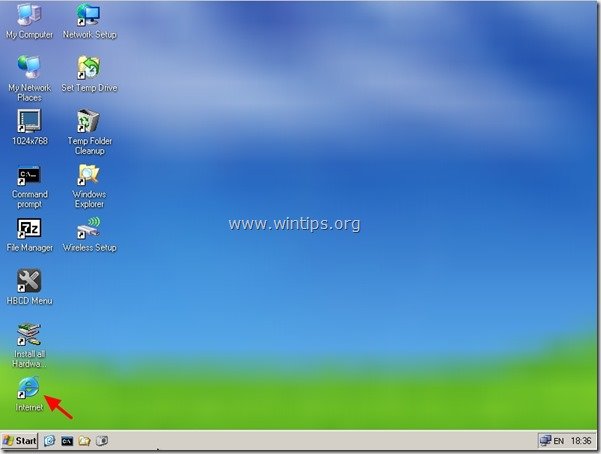
2. Pojdite na "https://www.adlice.com/softwares/roguekiller/" in se pomaknite po strani navzdol, dokler ne najdete in kliknete " RogueKiller " Povezava za prenos. *
* Opomba: Stran za prenos programa RogueKiller lahko najdete tudi na spletnem mestu www.wintips.org (pod " Orodja in viri " oddelek).
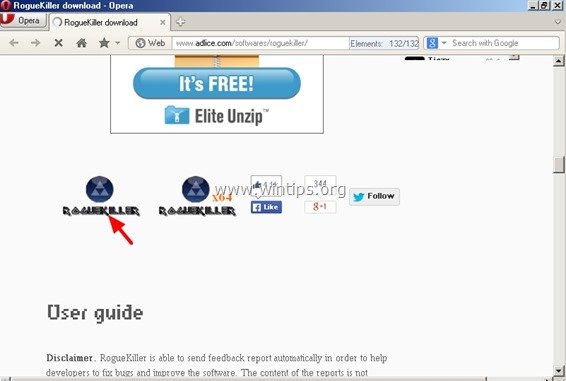
3. V pojavnem oknu kliknite " Spustite " za zagon " RogueKiller.exe " datoteka.
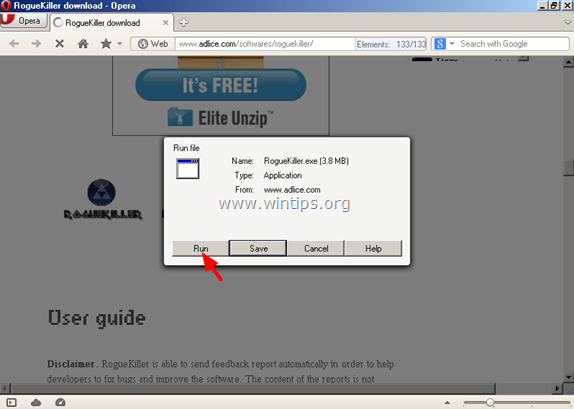
4. Po končanem predhodnem skeniranju preberite in " Sprejmite " licenčne pogoje.
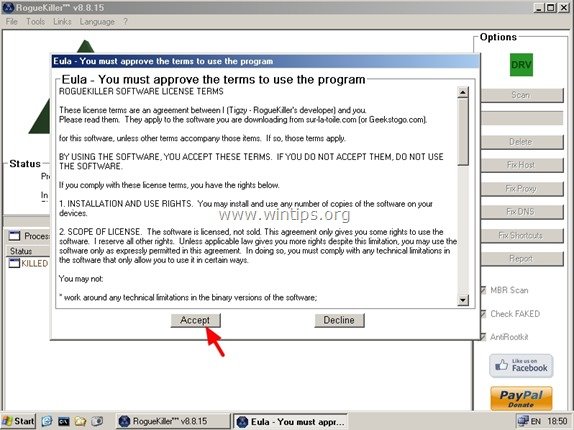
5. Pritisnite tipko " Skeniranje ", da računalnik pregledate za zlonamerne grožnje in zlonamerne zagonske vnose.
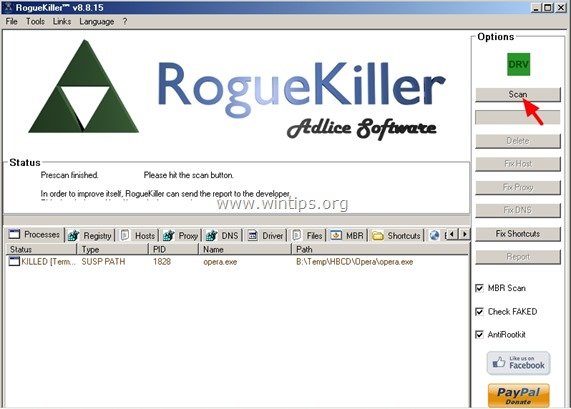
6. Ko je celotno pregledovanje končano, pritisnite gumb "Izbriši" gumb za odstranitev vseh najdenih zlonamernih elementov.
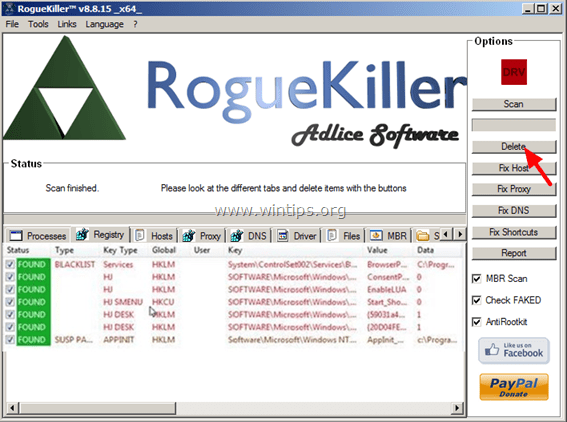
7. Zapri “ RogueKiller " in nadaljujte z naslednjim korakom.
Korak 6. Z Malwarebytes Anti-Malware odstranite zlonamerno programsko opremo.
1. Na namizju Mini Windows XP dvakrat kliknite na " HBCD Meni".

2. Na spletni strani Hiren's BootCD 15.7 - Začetni program v oknu pojdite na " Programi " > " Protivirusna/špehotna programska oprema " in kliknite " Malwarebytes' AntiMalware ”.
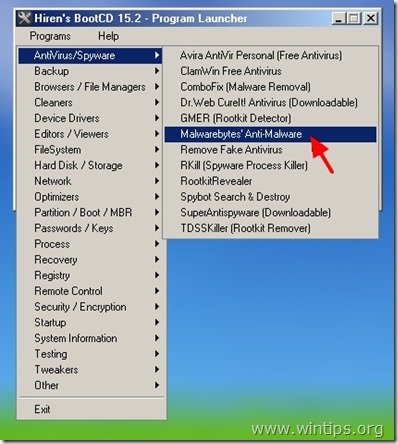
3. Ko se prikaže naslednji zaslon, pritisnite katero koli tipko.
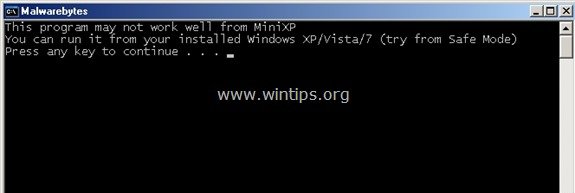
4. Ko " Malwarebytesova protivohunska programska oprema " se prikaže na zaslonu, izberite " Posodobitev " in kliknite " Preverite posodobitve ”.

5. Ko je posodobitev končana, pritisnite " OK ", da zaprete pojavno okno z informacijami.
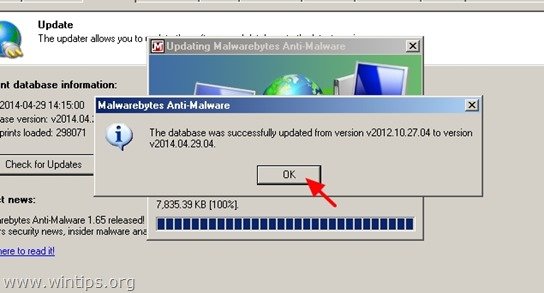
6. Zdaj kliknite " Skener " zavihek.
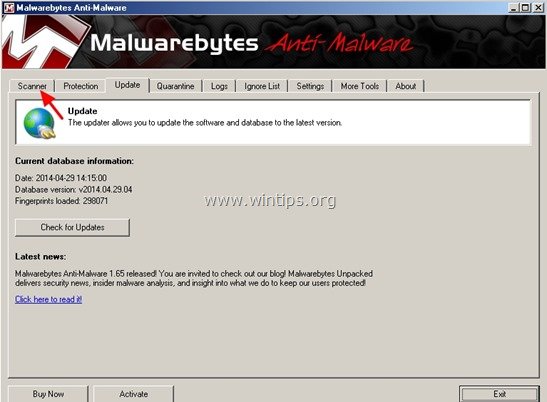
7. Kliknite, da aktivirate " Izvedite popolno skeniranje " in nato pritisnite " Skeniranje ".
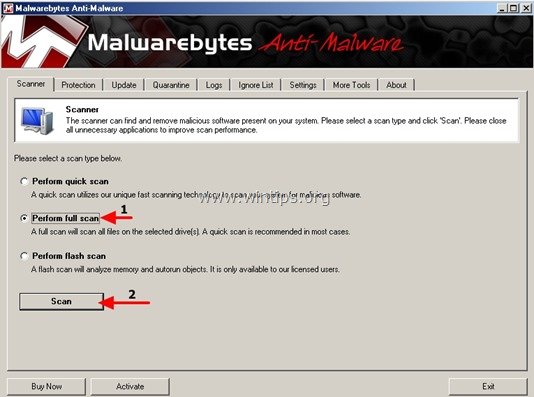
8. Na naslednjem zaslonu pustite izbrano samo črko glavnega lokalnega diska (npr. "C" v tem primeru) in izberite vse druge navedene pogone. Nato pritisnite " Skeniranje ".
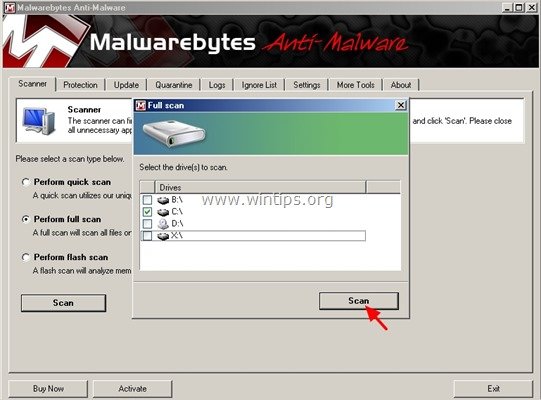
9. Počakajte, da program Malwarebytes Anti-Malware pregleda računalnik za zlonamerno programsko opremo.*
* Opomba: Ko program najde predmete grožnje, se prikaže, da " Odkriti predmet " polje postane rdeča. šteje okužene elemente, ko se postopek skeniranja nadaljuje.
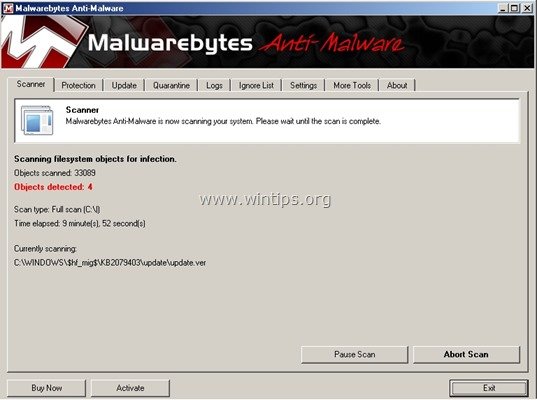
10. Ko je skeniranje končano, pritisnite gumb " OK ", da zaprete informacijsko okno, nato pa pritisnite " Prikaži rezultate " za ogled in odstranitev zlonamernih groženj.
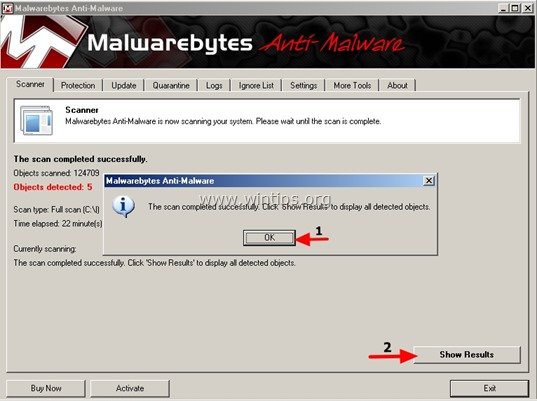
11 . Na " Rezultati razstave " okno preverite - z levim gumbom miške - vse okužene predmete Najdeno na spletni strani . IZKLJUČNO naslednje tri (3) predmete:
- Malware.Packer.Gen
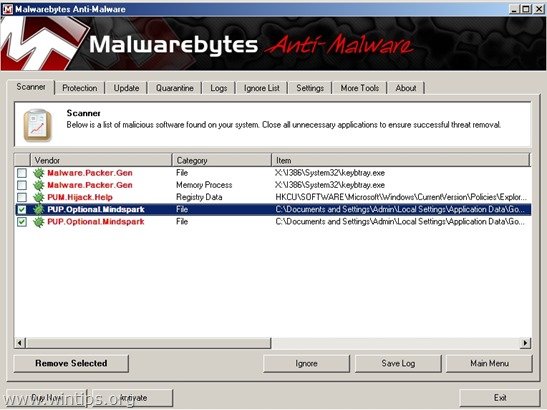
12. Na koncu pritisnite gumb " Odstrani izbrano ", da razkužite računalnik.
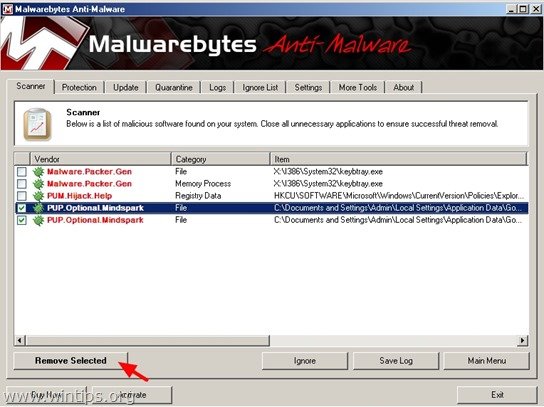
13. Ko je postopek odstranjevanja okuženih predmetov končan , odgovoriti " Da " v " Ponovno zaženite sistem in pravilno odstranite vse aktivne grožnje " in nato odstranite "Hirens BootCD" iz pogona CD/DVD, da bi normalno zagnali sistem Windows.
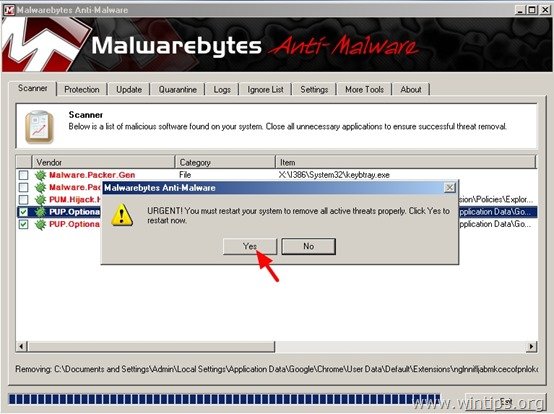
14 . ko so naložena okna Windows, poskrbite, da bo računalnik popolnoma razkužen zlonamernih programov, tako da sledite korakom v tem vodniku: Vodnik za odstranjevanje škodljive programske opreme za čiščenje okuženega računalnika.

Andy Davis
Blog sistemskega skrbnika o sistemu Windows





